Comment géoréférencer données sur QGIS - La Société de cartographie
procédure habituelle
Comme coordonnées X et Y (DMS (dd mm ss.ss), DD (dd.dd) ou coordonnées projetées (mmmm.mm)), qui correspondent avec le point sélectionné sur l'image, deux procédés alternatifs peuvent être utilisés:
- La trame elle-même fournit parfois des croix avec les coordonnées « écrites » sur l'image. Dans ce cas, vous pouvez entrer manuellement les coordonnées.
- L'utilisation des couches déjà géoréférencées. Cela peut être vecteur ou données raster qui contiennent les mêmes objets / caractéristiques que vous avez sur l'image que vous voulez géoréférencer et avec la projection que vous voulez pour votre image. Dans ce cas, vous pouvez entrer les coordonnées en cliquant sur l'ensemble de données de référence chargé dans la toile de carte QGIS.
La procédure habituelle pour géoréférencer une image consiste à sélectionner plusieurs points sur la trame, en spécifiant leurs coordonnées, et en choisissant un type de transformation concernée. Sur la base des paramètres d'entrée et les données, le plug-in calcule les paramètres du fichier mondial. Plus coordonnées que vous fournissez, plus le résultat sera.
La première étape est de commencer QGIS, chargez le géoréférencement Plugin et cliquez sur Raster -> géoréférencement. qui apparaît dans la barre de menu QGIS. La boîte de dialogue Plugin géoréférencement apparaît comme le montre la figure ci-dessous.
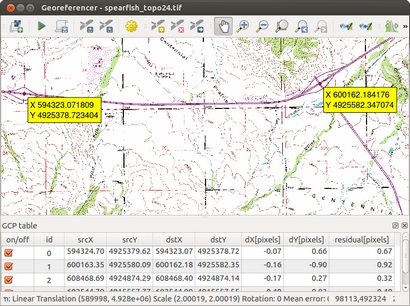
Saisie des points de contrôle au sol (GCP)
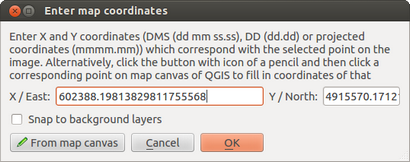
Définir les paramètres de transformation
Une fois que vous avez ajouté vos GCP à l'image raster, vous devez définir les paramètres de transformation pour le géoréférencement.
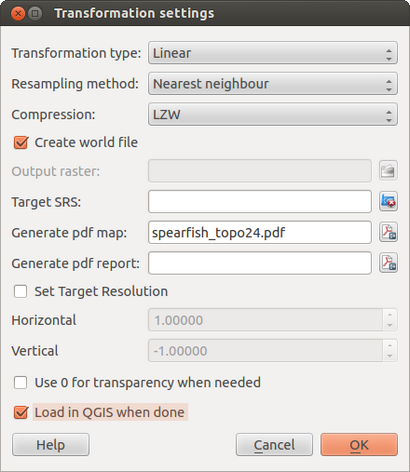
algorithmes de transformation disponibles
À l'heure actuelle, les types de transformation suivants sont disponibles:
- L'algorithme linéaire est utilisé pour créer un fichier mondial et est différent des autres algorithmes, car il ne se transforme pas en fait la trame. Cet algorithme ne sera probablement pas suffisant si vous avez affaire à des documents numérisés.
- La transformation Helmert réalise mise à l'échelle simple et transformations rotation.
- Les algorithmes polynomiaux 1-3 sont parmi les algorithmes les plus utilisés introduits pour correspondre à la source et les points de contrôle au sol de destination. L'algorithme polynomial le plus largement utilisé est le deuxième ordre transformation polynomiale, ce qui permet une certaine courbure. transformation polynomiale de premier ordre (affines) préserve colliniarity et permet mise à l'échelle, la traduction et la rotation uniquement.
- L'algorithme Thin Plate Spline (TPS) est une méthode de géoréférencement plus moderne, qui est en mesure d'introduire des déformations locales dans les données. Cet algorithme est utile lorsque de très faibles originaux de qualité sont géoréférencées.
- La transformation projective est une rotation et translation linéaire de coordonnées.
Définition de la méthode de rééchantillonnage
Le type de rééchantillonnage que vous choisirez probablement selon vos données d'entrée et l'objectif ultime de l'exercice. Si vous ne voulez pas modifier les statistiques de l'image, vous pouvez choisir « le plus proche voisin », alors qu'un « rééchantillonnage cubique » sera probablement fournir un résultat plus lissé.
Il est possible de choisir entre cinq méthodes de ré-échantillonnage différentes:
Définissez les paramètres de transformation
Il y a plusieurs options qui doivent être définies pour la trame de sortie géoréférencées.
Afficher et adapter les propriétés raster
En cliquant sur les propriétés raster de dialogue dans le menu Paramètres ouvre les propriétés raster de la couche que vous souhaitez géoréférencer.
Configurer le géoréférencement
Exécution de la transformation
Voir la vidéo ci-dessous exemple: